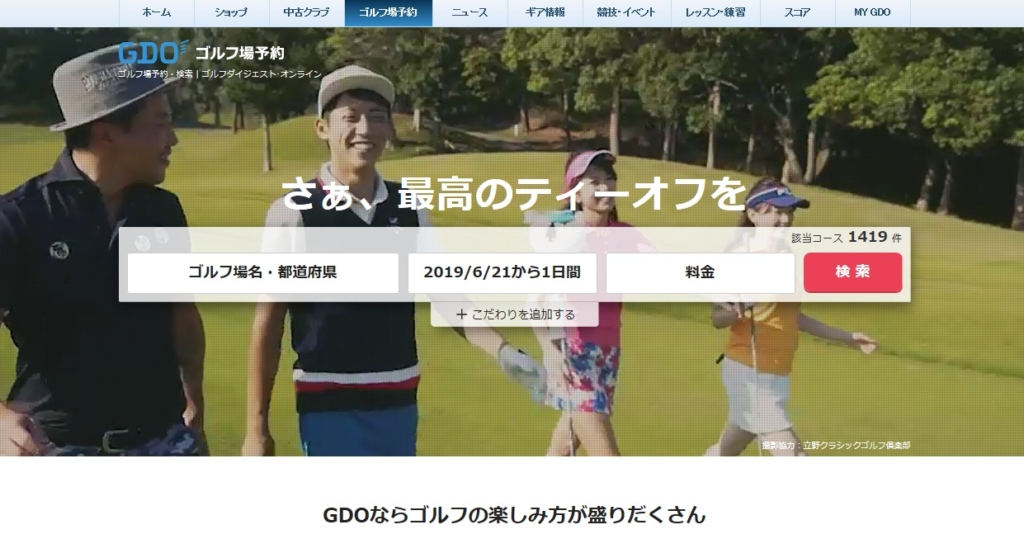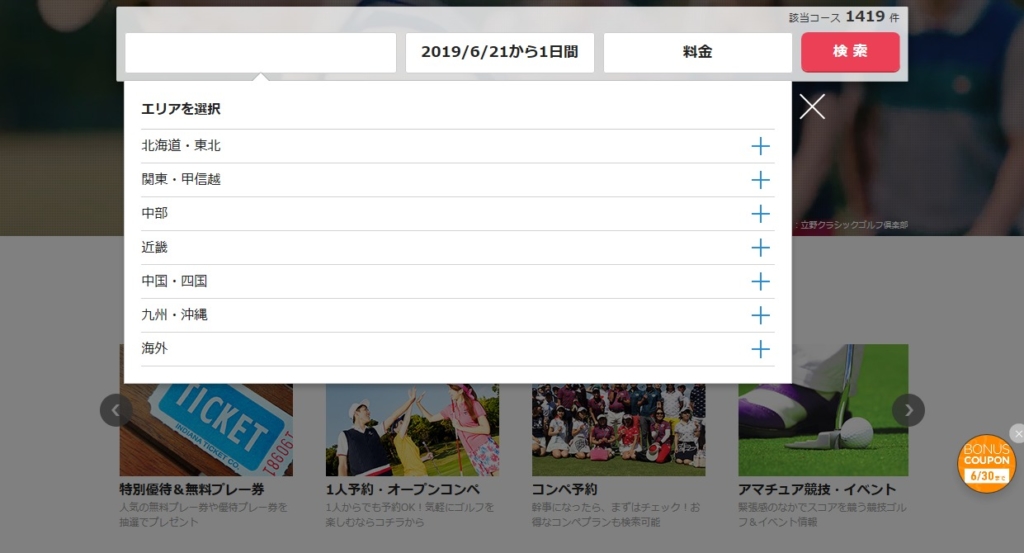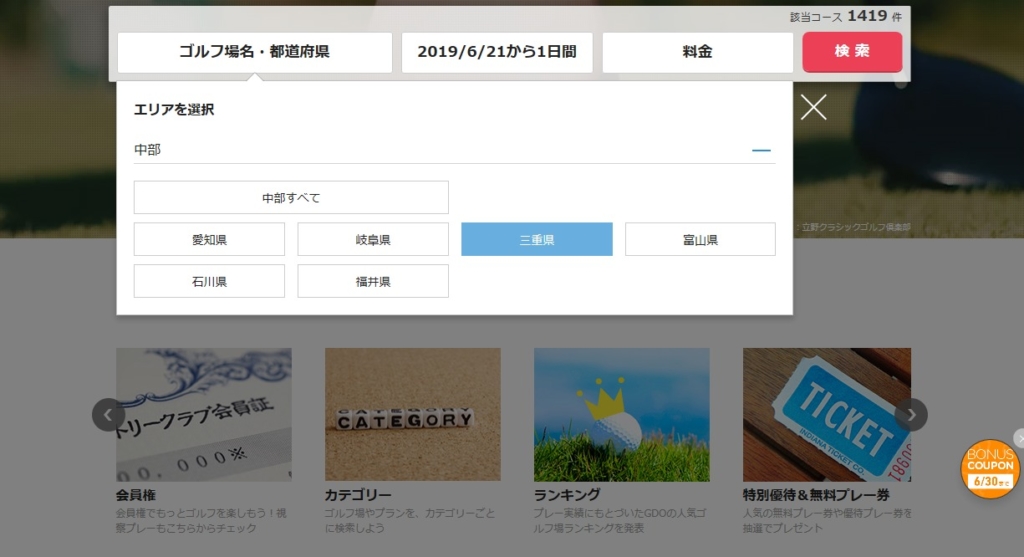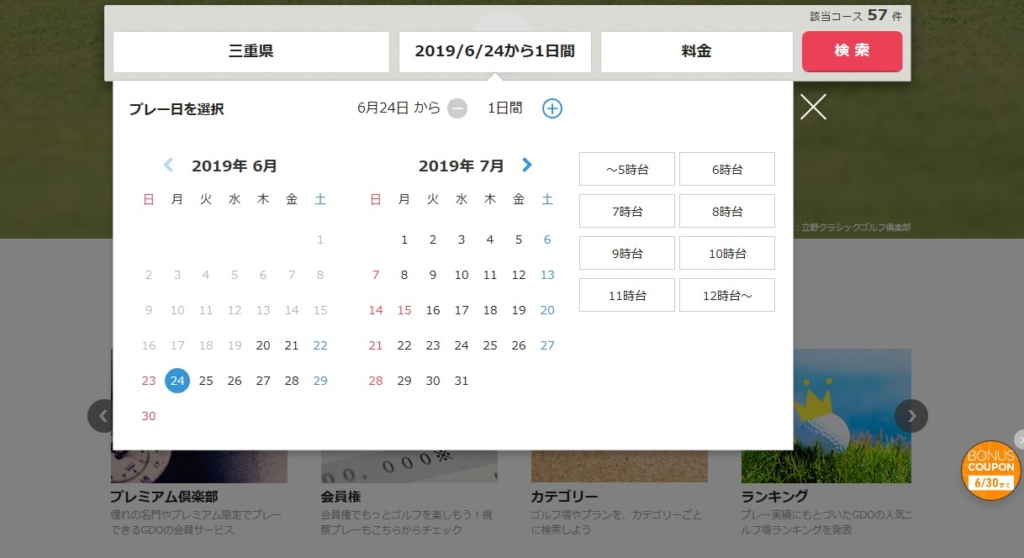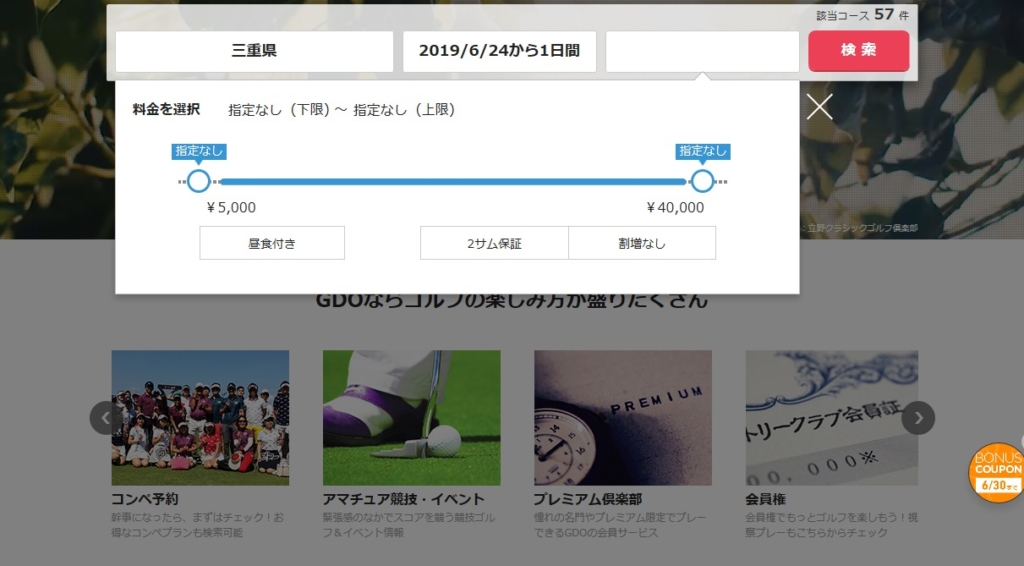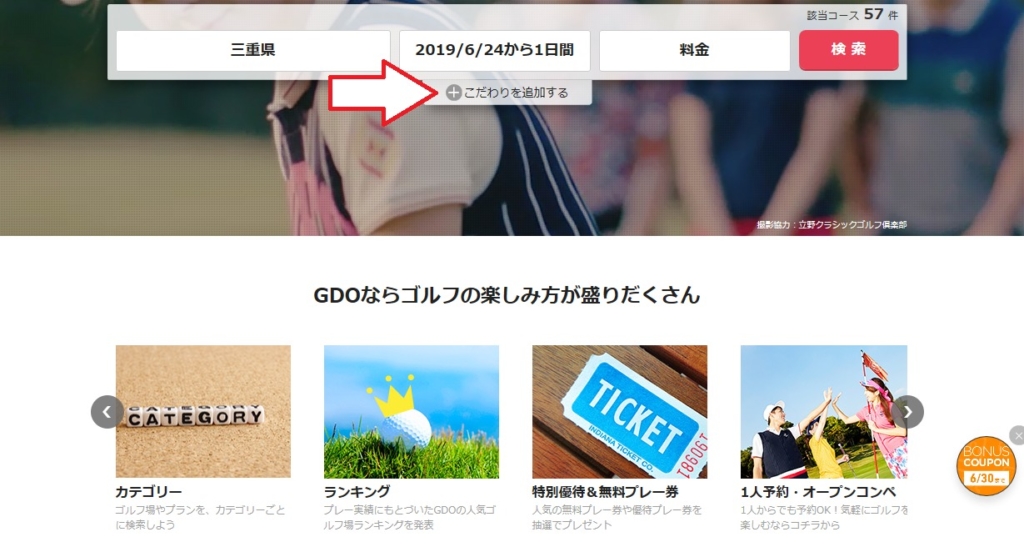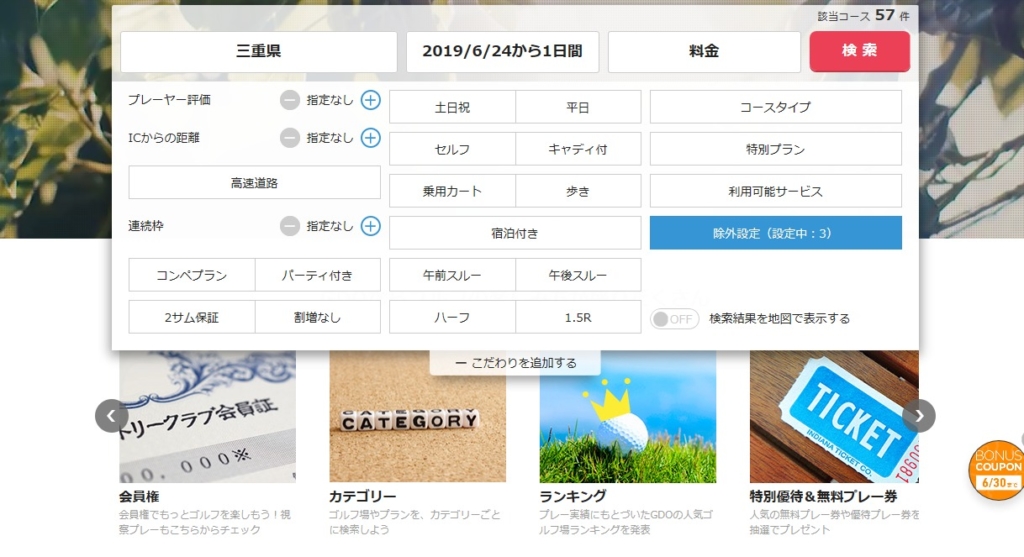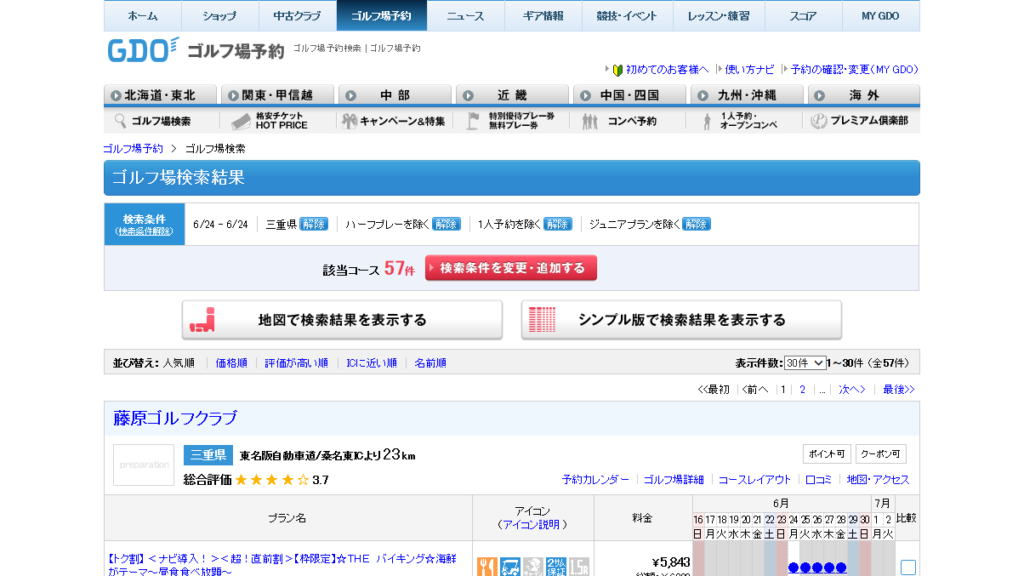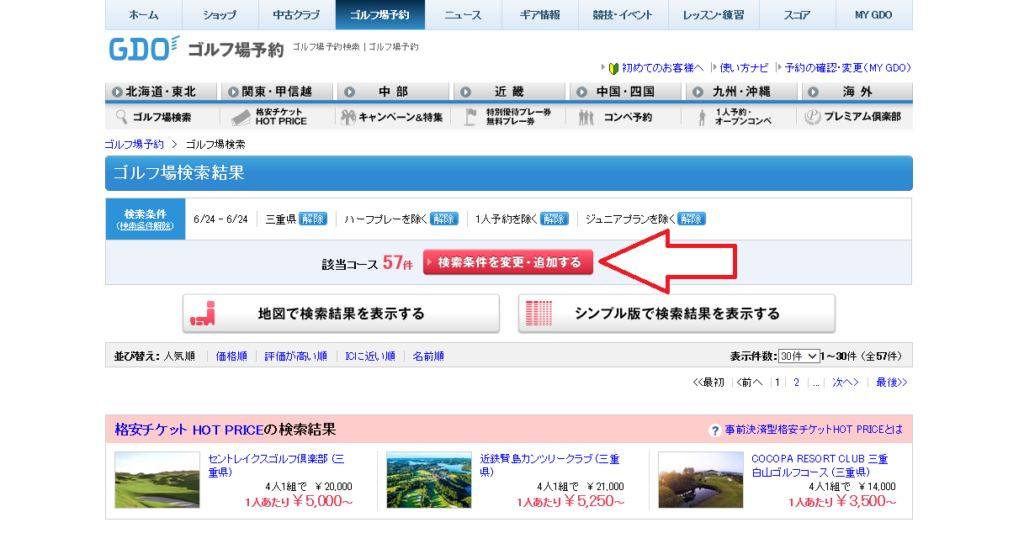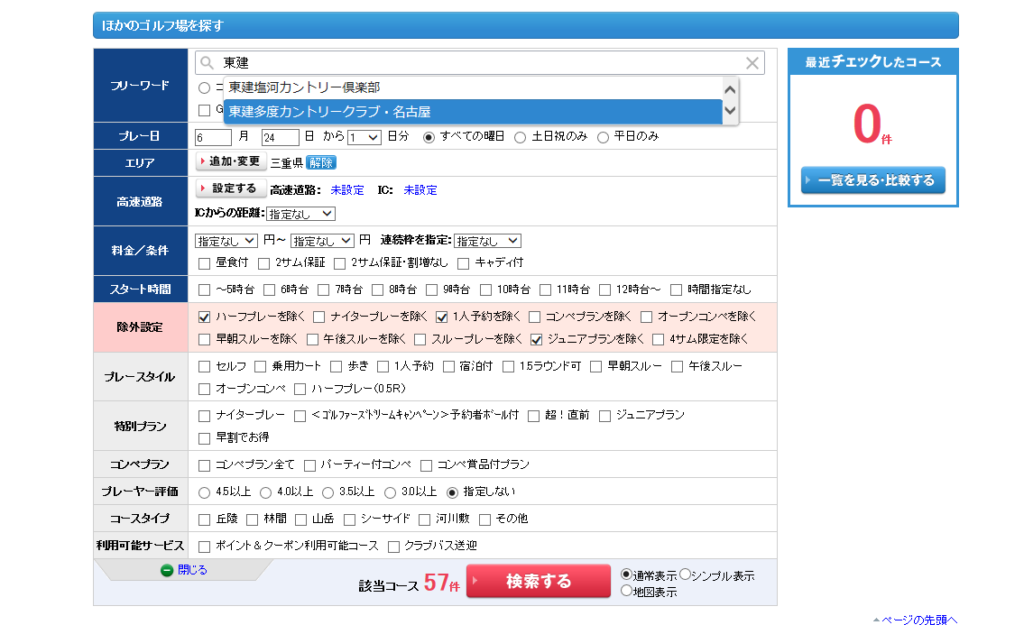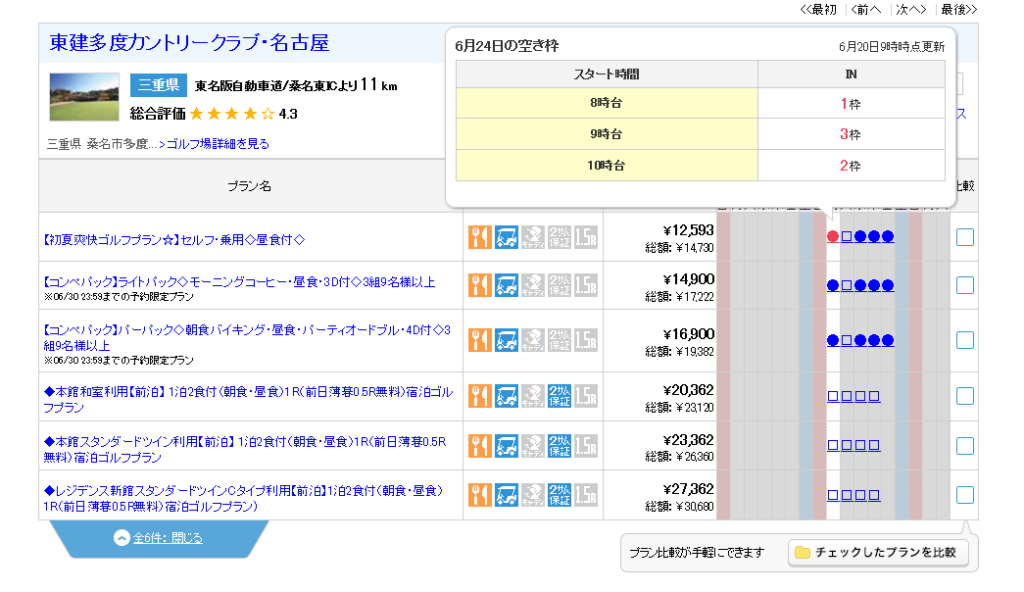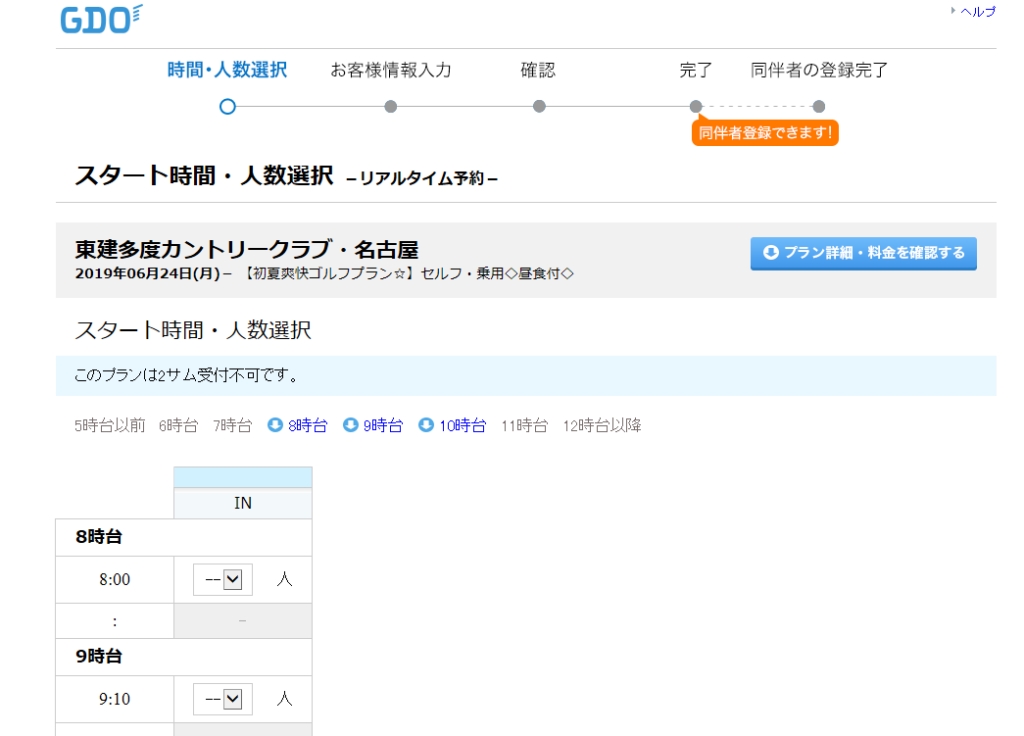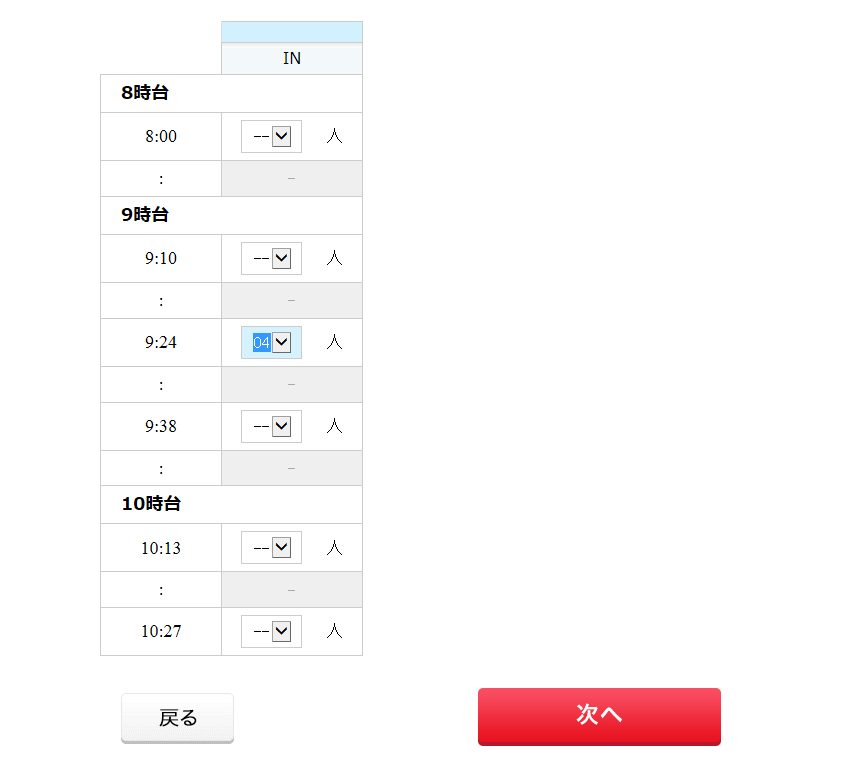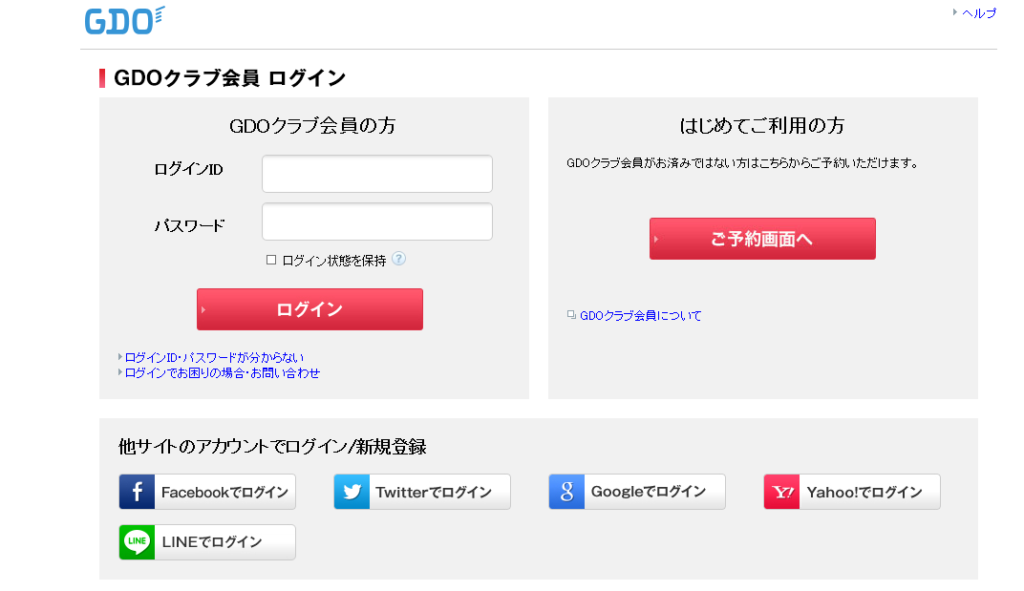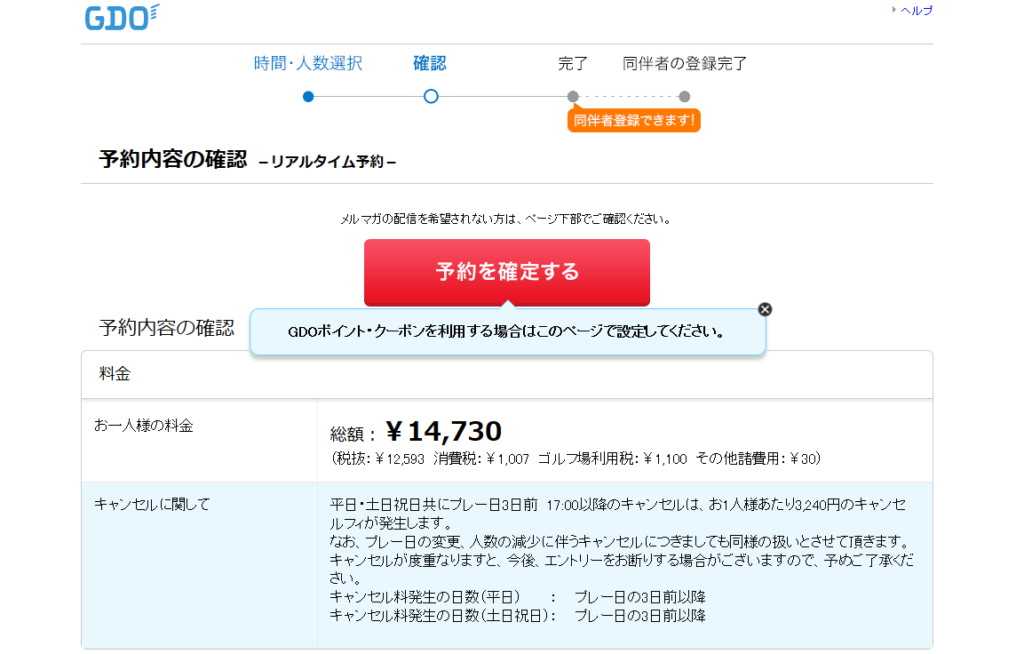みなさんは、ゴルフ場予約する時にどのような手段をとってますか?

実は、電話予約しなくてもインターネットのGDO(ゴルフダイジェスト・オンライン)でゴルフ場をかんたんに予約できるんです。
![]()
![]()
今回は、GDOゴルフ場予約サイトの使い方について解説していきます。
これさえ覚えれば電話するわずらわしさがなくなるのでオススメですよ
GDO(ゴルフダイジェスト・オンライン)でゴルフ場かんたん予約|パソコン版


GDOゴルフ場予約でゴルフ場の検索方法
ではまず、GDOゴルフ場予約の公式ページを開いてみましょう。
開くと↑の画面に移りますので、中央付近にあるゴルフ場予約欄を埋めていきます。
まずは「ゴルフ場名・都道府県】をクリックすると、
このようにエリアを選択できますので、
とりあえず↓の通り、三重県を選択してみました。
次にプレー日を選択してみます。
選択すると、↑のようにカレンダーが表示されますので、
ラウンドしたい日付をクリックしましょう。
料金欄については、特に記入しなくてよいと思いますが、
参考までに選択するとどうなるのか?
↑こんな感じになりますが、ここは未選択でいいでしょう。
ちなみに、これは補足なのですが
↑の画面の赤矢印部分を見てください。
この「+」を押すと
このように詳細設定項目が出てきます。



話が少し脱線しましたが、早速ゴルフ場検索をかけてみます。
すると、三重県で6/24ラウンド可能なゴルフ場が一気に
表示されます。
まずはこれが基本のゴルフ場検索方法です。
次は応用編
GDOゴルフ場予約でゴルフ場を指定して検索してみよう
前項の画面の
↑赤矢印部分をクリックしてみましょう。
すると、ページ最下部まで自動スクロールします。
ページ最下部はどうなっているのかというと、
このように詳細設定できる項目がずらーっと並んでますので、
フリーワード欄でゴルフ場を検索します。
GDOゴルフ場予約も、予測変換してくれますので、
「東建」
と入力すると↓の通り、
東建多度カントリークラブを予測変換してくれます。



さて、ゴルフ場入力を終えたら、
「検索する」
のボタンをクリックして検索かけましょう。
しっかりと検索されましたね。
さて、ここまでがゴルフ場を指定して検索するやり方でした。



次は、いよいよゴルフ場を予約をしてみます。
GDOゴルフ場予約でゴルフ場を予約してみよう
さて、前項で検索まで出来ましたので実際に予約をしてみましょう。
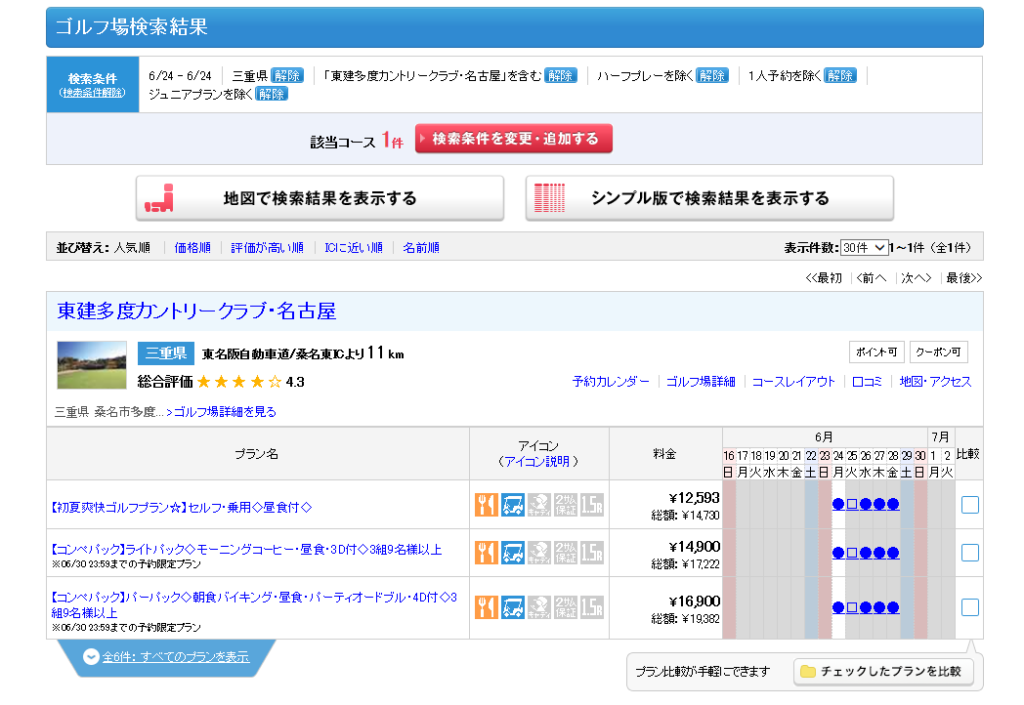
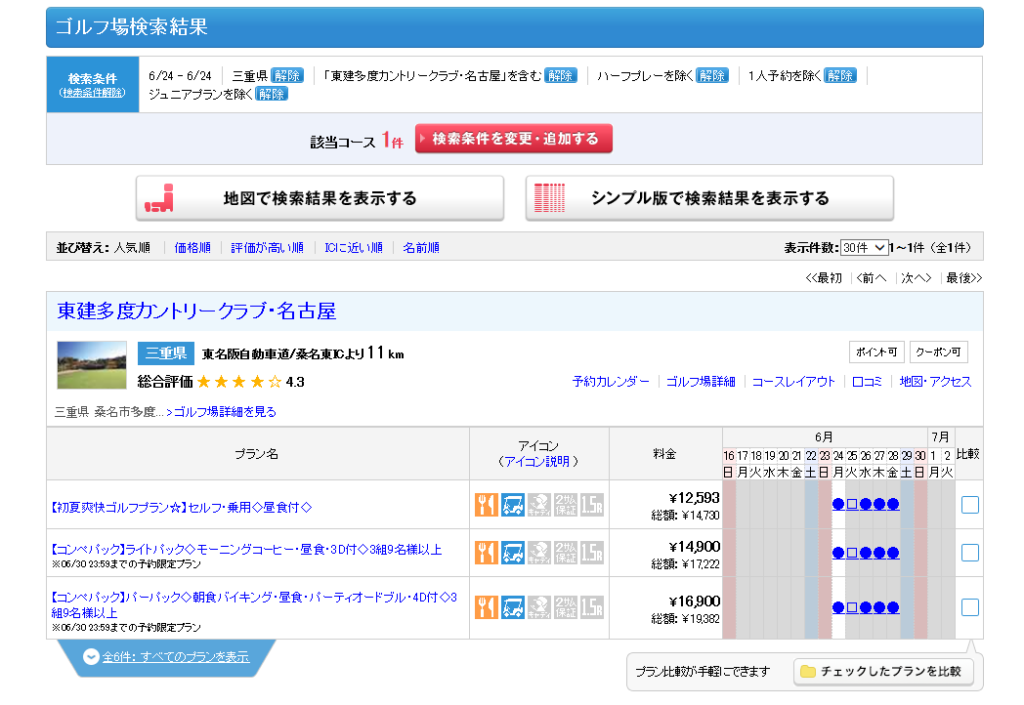
このように、スタート時間帯に何枠空いているかが自動で表示されます。
では、●もしくは□をクリックして詳細予約画面に移りましょう。
このような画面へ移動しますので、希望時間帯に人数を選択してみましょう。
↑このように、人数を選択すると「次へ」のボタンが押せるようになりますので、クリックしましょう。
すると、
ログイン画面へ移りますので、ID・パスワードを入力してログインしてください。
ログイン後、すぐに↓の画面へ移りますので
「予約を確定する」
ボタンを押して予約完了です。



今回はGDOゴルフ場予約をパソコン上から予約するやり方を解説しましたが、スマホでも手ごろに簡単に予約することが出来るんです。
そして、GDOのスマホアプリには「HOT PRICE」という無料アプリがありますが、このアプリは激安ゴルフ場を検索して予約できるすぐれもののアプリなんです。
という事で、次回はHOT PRICEで激安ゴルフ場を予約する方法について解説していきます。